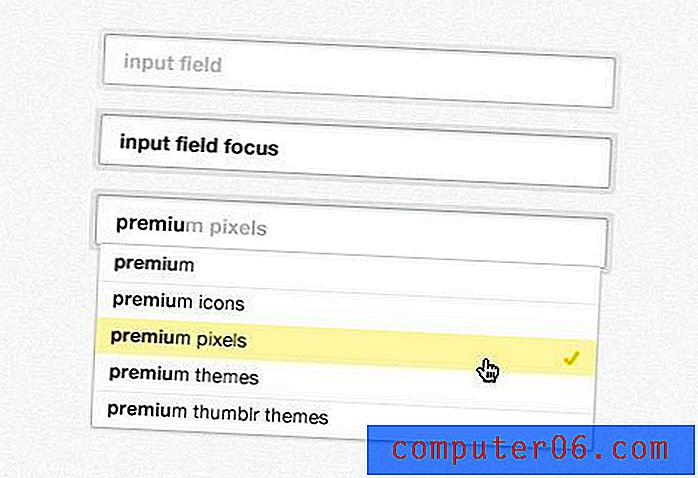So zeigen Sie ein Formelergebnis in einem Textfeld in Excel 2010 an
Letzte Aktualisierung: 28. Dezember 2016
Ein Textfeld in Microsoft Excel bietet eine Option zum Anzeigen von Text, der an nahezu jeden Ort in Ihrer Tabelle verschoben werden kann. Möglicherweise haben Sie versucht, eine Formel in ein Textfeld einzugeben, nur um festzustellen, dass die Ergebnisse der Formel nicht berechnet werden. Leider funktioniert ein Excel-Textfeld nicht wie eine Zelle, sodass eine Formel, die direkt in ein Textfeld eingegeben wird, nicht wie erwartet funktioniert.
Ein Textfeld in Microsoft Excel 2010 kann jedoch verknüpft werden, um den Wert einer Zelle in der Tabelle anzuzeigen, einschließlich des Werts, der das Ergebnis einer ausgeführten Formel ist. Unsere Anleitung unten zeigt Ihnen, wie Sie ein Textfeld mit einer Tabellenkalkulationszelle verknüpfen können, damit Sie Ihr Formelergebnis im Textfeld anzeigen können. Als zusätzliches Dienstprogramm können Sie sogar versuchen, mithilfe der Verkettungsformel Daten aus mehreren Zellen zu einer zu kombinieren und diese Zelle dann im Textfeld anzuzeigen.
Verwenden einer Formel in einem Textfeld in Excel 2010
Die Schritte in diesem Artikel zeigen Ihnen, wie Sie ein Textfeld mit einer Zelle in Microsoft Excel 2010 verknüpfen. Sie können eine Formel nicht direkt in ein Textfeld eingeben, aber Sie können eine Zelle mit einer Formel mit einem Textfeld verknüpfen, sodass die Das Ergebnis der Formel wird im Textfeld angezeigt. Dies bedeutet, dass Sie eine Formel in eine Zelle in Ihrer Tabelle eingeben und diese Zelle dann mit Ihrem Textfeld verknüpfen müssen.
Schritt 1: Öffnen Sie Ihre Tabelle in Microsoft Excel 2010.
Schritt 2: Klicken Sie in eine Zelle, in die Sie die Formel eingeben können, deren Ergebnis Sie im Textfeld anzeigen möchten. In vielen Fällen besteht die beste Option darin, die Formel in einer Zelle zu platzieren, die von den regulären Daten in Ihrer Tabelle entfernt ist.

Schritt 3: Geben Sie die Formel, deren Ergebnis Sie anzeigen möchten, in das Textfeld ein.
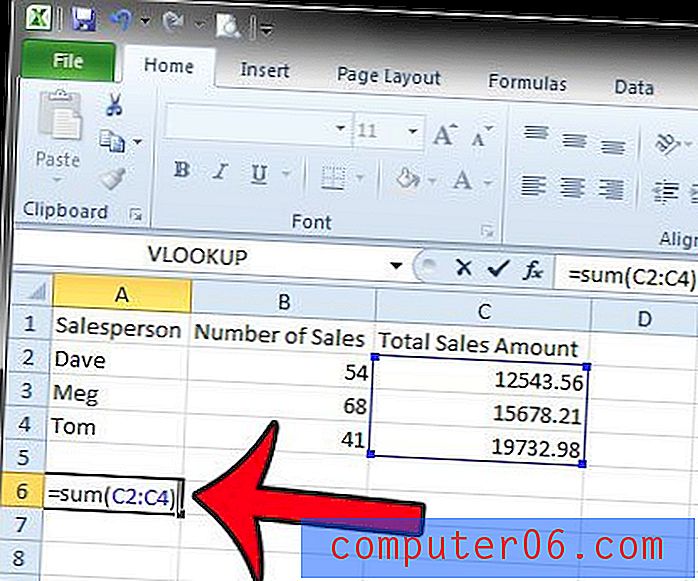
Schritt 4: Klicken Sie oben im Fenster auf die Registerkarte Einfügen .
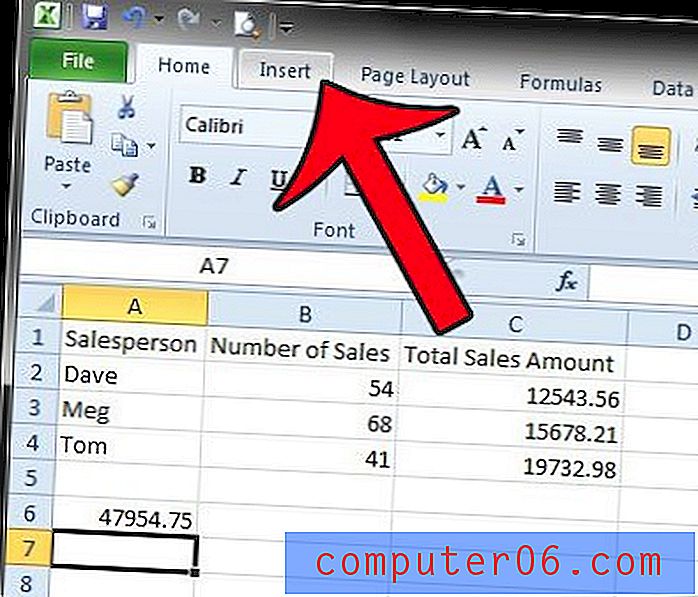
Schritt 5: Klicken Sie auf die Schaltfläche Textfeld im Abschnitt Text des Navigationsbands.
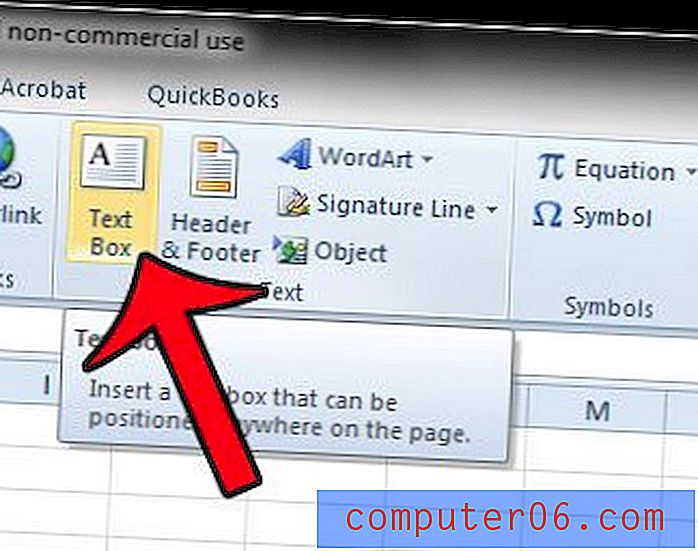
Schritt 6: Zeichnen Sie Ihr Textfeld dort, wo es im Arbeitsblatt angezeigt werden soll.
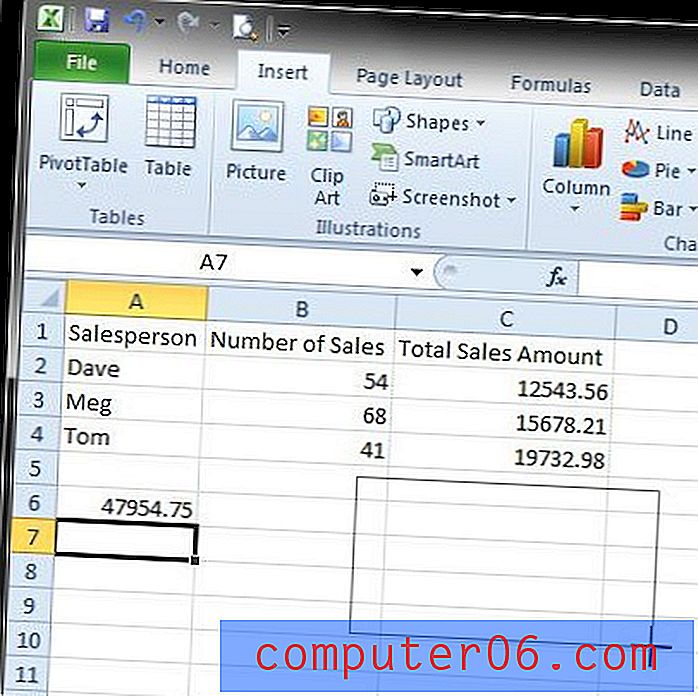
Schritt 7: Klicken Sie einmal in das Textfeld, um es auszuwählen, und klicken Sie dann in die Formelleiste über der Tabelle.
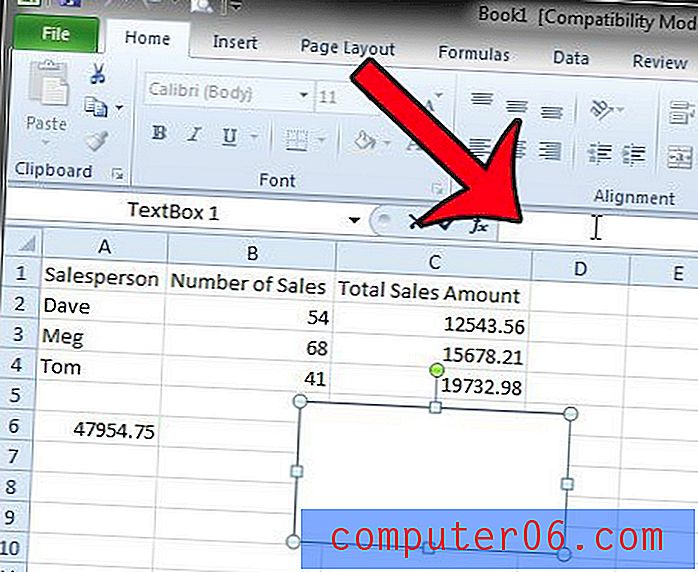
Schritt 8: Geben Sie ein = Zeichen in die Formelleiste ein und klicken Sie auf die Zelle mit der Formel, die Sie in Schritt 3 eingegeben haben. Drücken Sie die Eingabetaste auf Ihrer Tastatur, nachdem die Zelle ausgewählt wurde.
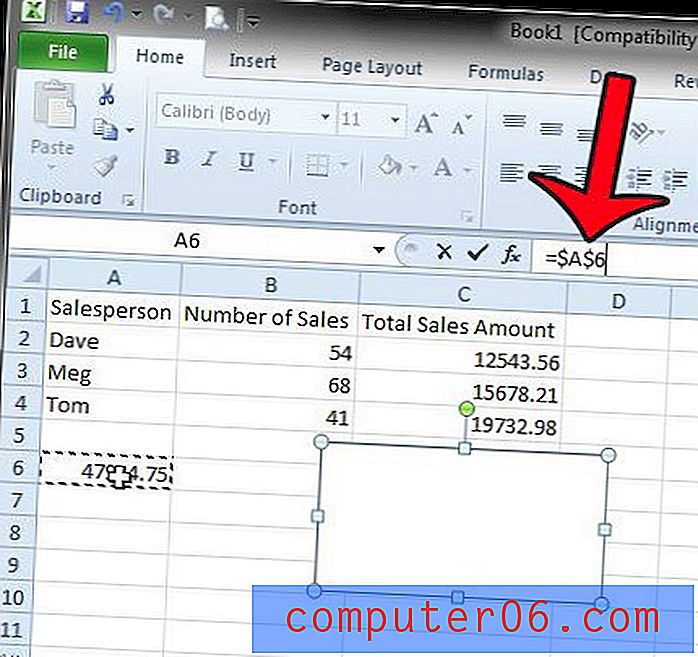
Das Textfeld sollte nun das Ergebnis Ihrer Formel anzeigen.
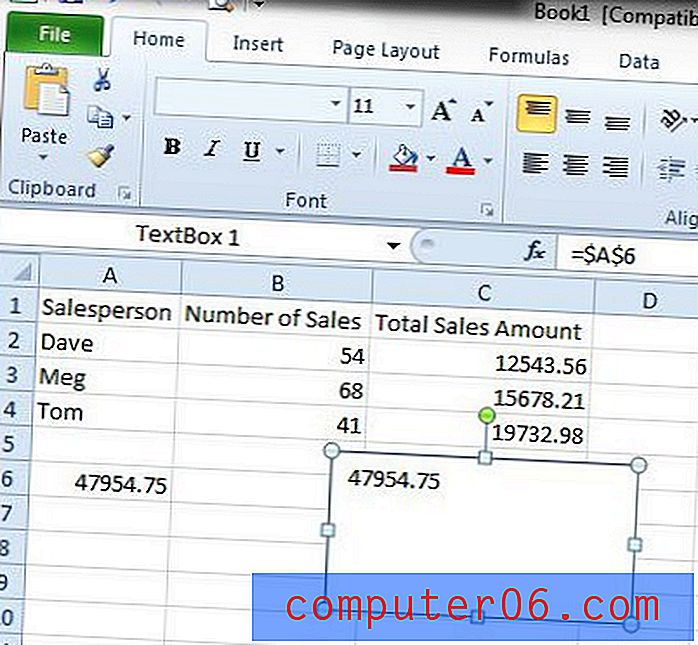
Zusammenfassung - Verwendung einer Excel-Textfeldformel
- Klicken Sie in eine Zelle in der Tabelle und geben Sie Ihre Formel ein.
- Klicken Sie oben im Fenster auf die Registerkarte Einfügen .
- Klicken Sie auf die Schaltfläche Textfeld .
- Zeichnen Sie Ihr Textfeld.
- Klicken Sie in das Textfeld und dann in die Formelleiste.
- Geben Sie = XX ein, aber ersetzen Sie das XX durch die Zellenposition, an der Sie in Schritt 1 die Formel eingegeben haben.
So fügen Sie ein Textfeld in Excel 2010 ein
Die folgenden Schritte konzentrieren sich auf einen bestimmten Aspekt der obigen Schritte - das Einfügen eines Textfelds in Excel 2010.
Schritt 1: Klicken Sie oben im Fenster auf die Registerkarte Einfügen .
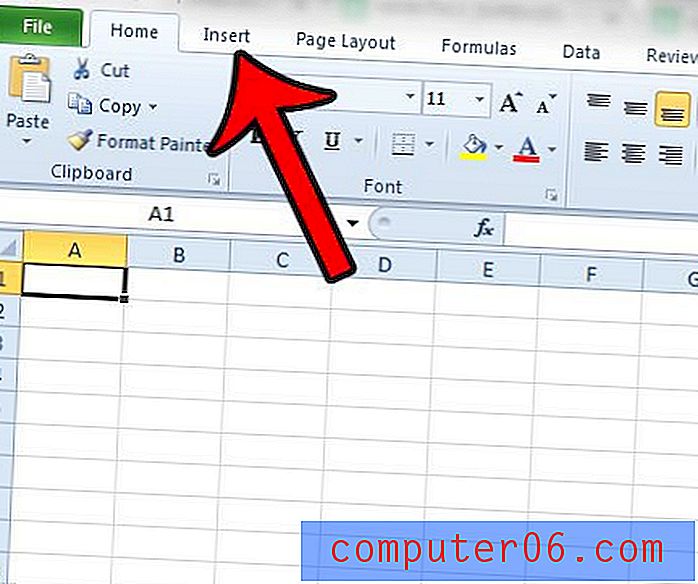
Schritt 2: Klicken Sie im Textbereich des Menübands auf die Schaltfläche Textfeld .
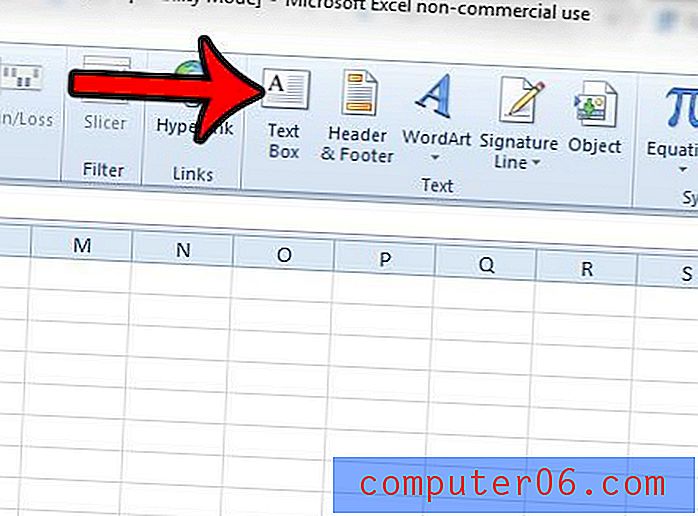
Schritt 3: Klicken und halten Sie in der Tabelle, in die Sie das Textfeld einfügen möchten, und ziehen Sie die Maus, um das gewünschte Textfeld zu erstellen.
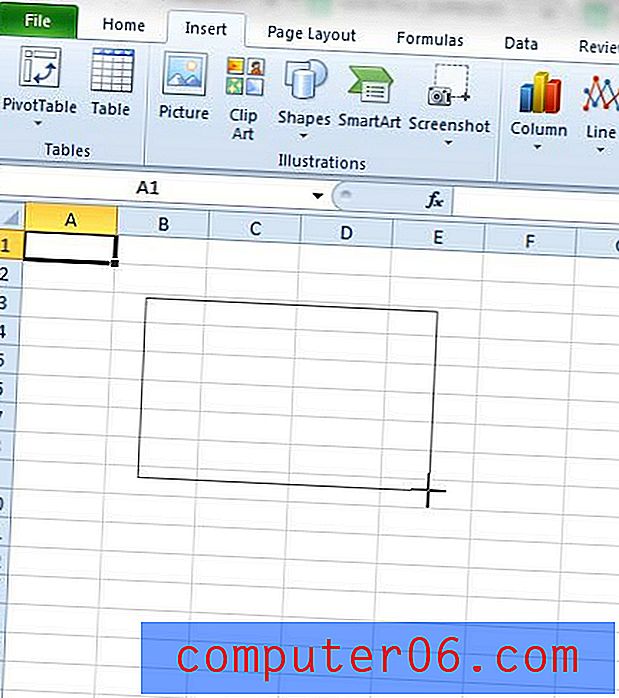
Schritt 4: Geben Sie die Informationen ein, die Sie in das Textfeld aufnehmen möchten.
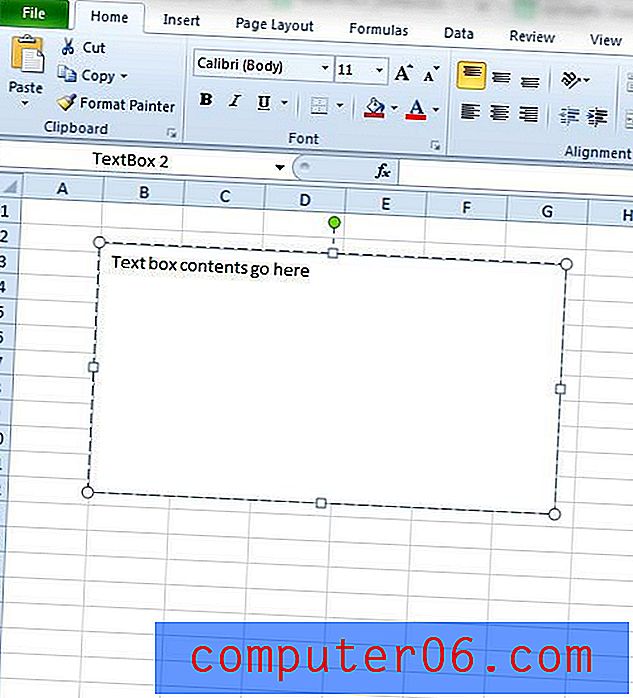
Beachten Sie, dass Sie keine anderen Daten in das Textfeld aufnehmen können, wenn diese mit einer Zelle verknüpft sind. Wenn Sie andere Informationen einfügen müssen, z. B. eine Beschriftung, verwenden Sie am besten ein zusätzliches Textfeld, das in Bezug auf das Textfeld mit dem Formelwert entsprechend platziert ist.
Zeigt Excel die Formeln anstelle der Ergebnisse der Formel an? In diesem Artikel erfahren Sie, wie Sie zwischen der Anzeige von Formeln und Formelergebnissen wechseln können.